
Travelair AC
Langaton tallennustila
käyttäjä Guide
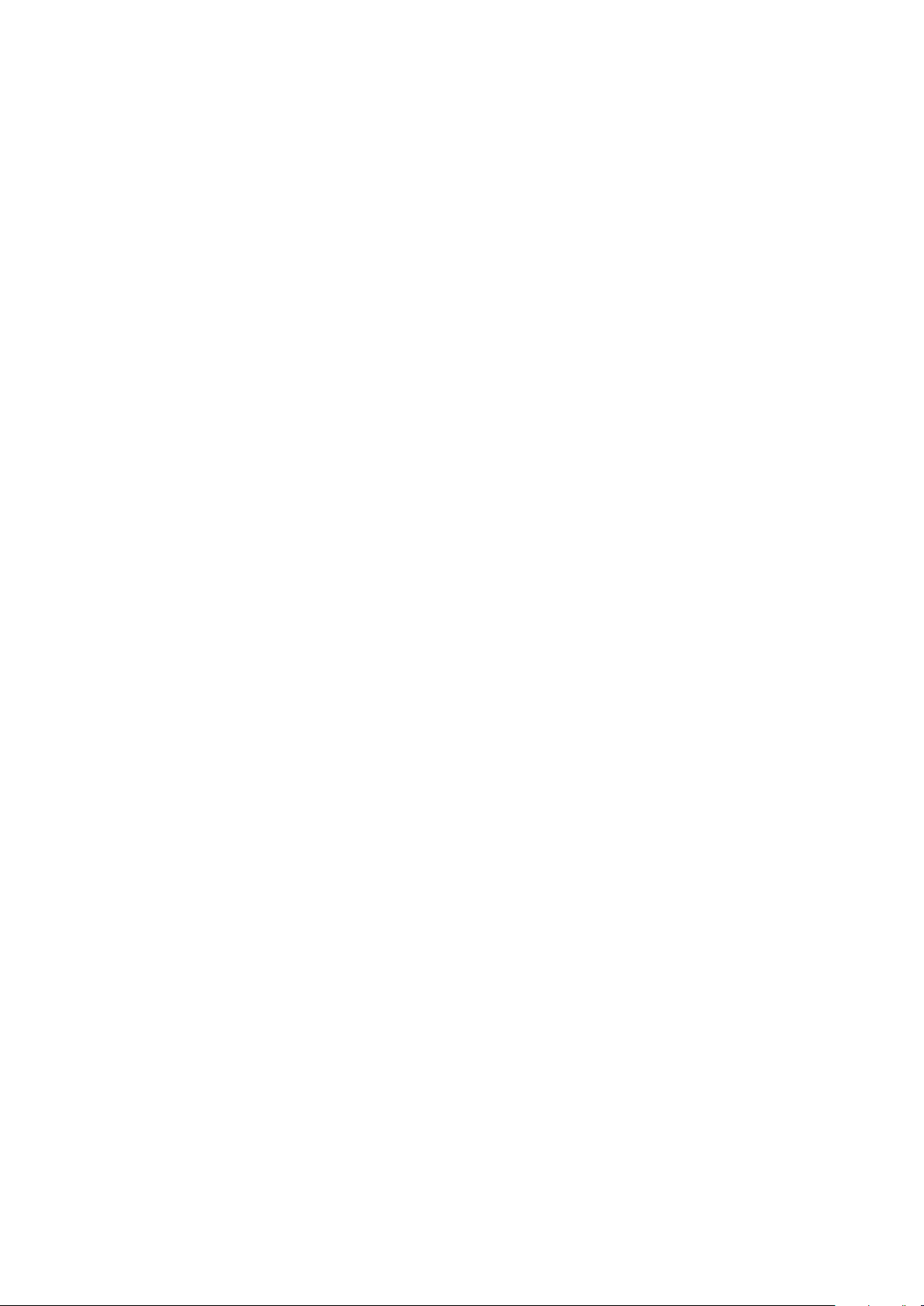
FI11182
Tarkistettu ja korjattu painos V2
Tammikuu 2016
Copyright © 2016 ASUSTeK Computer Inc. Kaikki oikeudet pidätetään.
Tämän ohjekirjan mitään osaa, mukaan lukien siinä kuvatut tuotteet ja ohjelmistot, ei saa kopioida,
siirtää, kirjata, varastoida hakujärjestelmään tai kääntää millekään kielelle missään muodossa tai
millään keinoin, lukuun ottamatta ostajan varmuuskopiona säilyttämää asiakirjaa, ilman erillistä
kirjallista lupaa ASUSTeK Computer Inc.:ltä (“ASUS”).
Tuotteen takuuta tai huoltoa ei pidennetä, jos: (1) tuotetta on korjattu, muunneltu tai muutettu,
ellei sellainen korjaus, muuntelu tai muuttaminen ole kirjallisesti ASUS’in valtuuttamaa; tai (2)
tuotteen sarjanumero on sotkettu tai se puuttuu.
ASUS TOIMITTAA TÄMÄN OHJEKIRJAN “SELLAISENAAN” ILMAN MINKÄÄNLAISTA TAKUUTA,
ILMAISTUA TAI HILJAISTA, SISÄLTÄEN, MUTTA EI NIIHIN RAJOITTUEN, HILJAISEN TAKUUN
KAUPALLISESTI HYVÄKSYTTÄVÄSTÄ LAADUSTA TAI SOVELTUVUUDESTA TIETTYYN TARKOITUKSEEN.
MISSÄÄN TILANTEESSA ASUS, SEN JOHTAJAT, TYÖNTEKIJÄT TAI AGENTIT EIVÄT VOI OLLA
VASTUUSSA MISTÄÄN EPÄSUORISTA, ERITYISISTÄ, SATUNNAISISTA TAI SEURAUKSELLISISTA
VAHINGOISTA (MUKAAN LUKIEN LIIKEVOITTOJEN TAI LIIKETOIMIEN MENETYS, TIETOJEN
MENETYS TAI LIIKETOIMIEN KESKEYTYMINEN TAI MUU VASTAAVA), VAIKKA ASUS OLISI SAANUT
TIEDOT SELLAISTEN VAHINKOJEN MAHDOLLISUUDESTA TÄMÄN OHJEKIRJAN TAI TUOTTEEN
MAHDOLLISTEN VIRHEIDEN TAI VIKOJEN TAKIA.
TÄMÄN KÄYTTÖOPPAAN SISÄLTÄMÄT TIEDOT OVAT VAIN TIEDOKSI JA NE VOIVAT VAIHTUA KOSKA
TAHANSA ILMAN ERILLISTÄ HUOMAUTUSTA, EIKÄ NIITÄ VOI PITÄÄ SITOUMUKSENA ASUKSELTA.
ASUS EI OLE MISSÄÄN VASTUUSSA MAHDOLLISISTA VIRHEISTÄ TAI EPÄTARKKUUKSISTA, JOITA
TÄSSÄ OHJEKIRJASSA SAATTAA OLLA, MUKAAN LUKIEN SIINÄ KUVATUT TUOTTEET JA OHJELMAT.
Tässä ohjekirjassa esiintyvät tuotteet ja yritysnimet saattavat olla omistajiensa rekisteröimiä
tavaramerkkejä tai tekijänoikeuksia, ja niitä käytetään vain tunnistamiseen tai selittämiseen ja
omistajien hyödyksi ilman aikeita rikkomuksiin.
2
ASUS Travelair AC
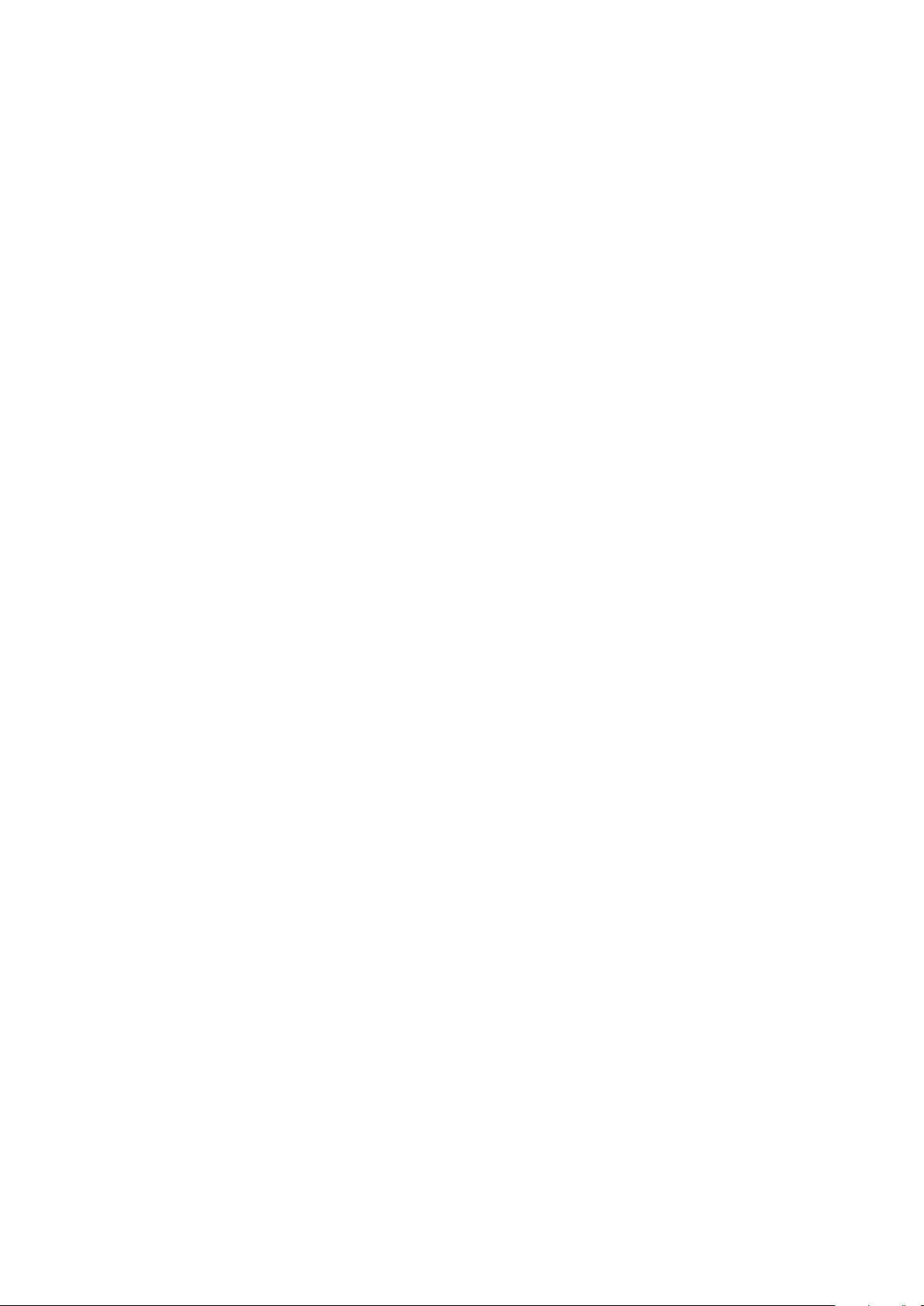
Sisältö
Sisältö
Travelair AC -teknisten tietojen yhteenveto ..............................................................................................4
Pakkauksen sisältö ..............................................................................................................................................4
Tutustuminen Travelair AC -laitteeseen ......................................................................................................5
Travelair AC -laitteen lataaminen ..................................................................................................................6
Muistikortin asentaminen/poistaminen .....................................................................................................6
Mobiililaitteen liittäminen................................................................................................................................6
Yhdistäminen NFC One Touchilla ..................................................................................................................8
Ainutkertaisen SSID:n ja salasanan määrittäminen Travelair AC:lle ..................................................9
Järjestelmänvalvoja-/Vieras-salasanan asettaminen ...........................................................................10
Järjestelmänvalvoja-/vierassalasanan muuttaminen .......................................................................... 12
Internet-yhteyden muodostaminen .........................................................................................................14
Tiedostojen kopiointi mobiililaitteesta Travelair AC:ään .................................................................... 15
Tiedostojen jakaminen vieraskäyttäjien kanssa .................................................................................... 17
Jaettujen tiedostojen käyttö ........................................................................................................................ 19
Tiedostojen jakaminen Facebookilla tai sähköpostitse ......................................................................20
3
ASUS Travelair AC
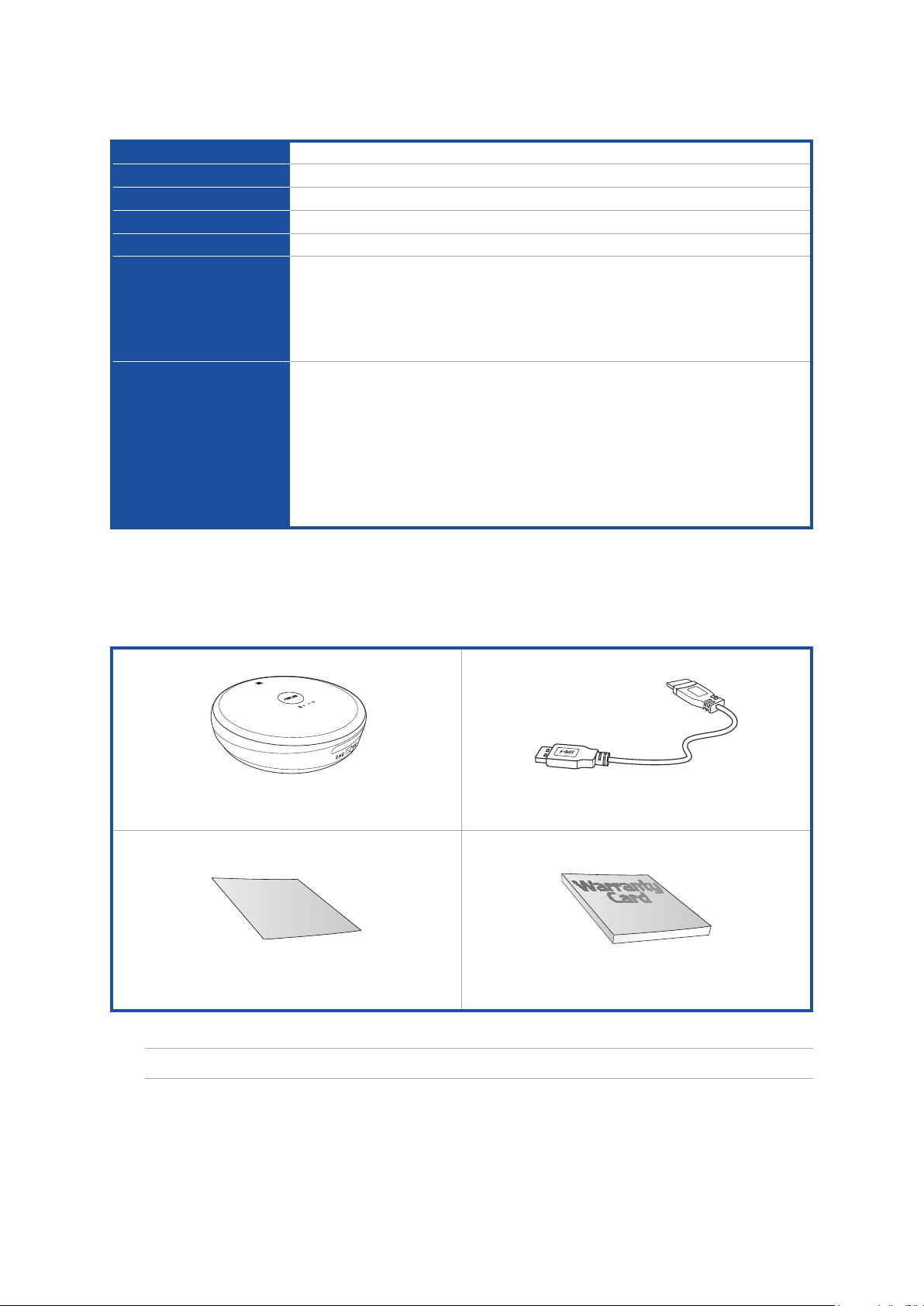
Travelair AC -teknisten tietojen yhteenveto
Liitäntä USB 2.0 / Wi-Fi
Aseman kapasiteetti 32 GB
Akku Kiinteä litium-ioni-akku
Mitat 86 x 86 x 21 mm
Paino 120 g
Tuetut laitteet iOS-mobiililaite: iPad, iPhone ja iPod Touch (iOS 7 ja uudempi versio)
Android-mobiililaite: Tabletti ja älypuhelin (Android 4.0 ja uudempi
versio)
Windows®-tietokone: Windows® 7, Windows® 8 ja uudempi versio
Mac-tietokone: Mac OS x10.6 tai uudempi versio
Tuetut tiedostotyypit iOS-laitteet
Valokuvat: .jpg, .ti, .bmp, .gif
Videot: .mp3, .mp4, .mov
Musiikki: .mp3, .mp4, .wav, .ai
Asiakirjat: .xls/.xlsx, .doc/.docx, .pdf, .txt, .ppt/.pptx
Android- ja Windows®-laitteet
Laitteesi sovellusten tukemien tiedostotyyppien mukainen
Pakkauksen sisältö
ASUS Travelair AC USB 2.0 -virtajohto
Quick Start Guide
Pikaopas Takuukortti
HUOMAUTUKSIA: Jos jokin nimikkeistä puuttuu tai on vahingoittunut, ota yhteyttä jälleenmyyjään.
4
ASUS Travelair AC
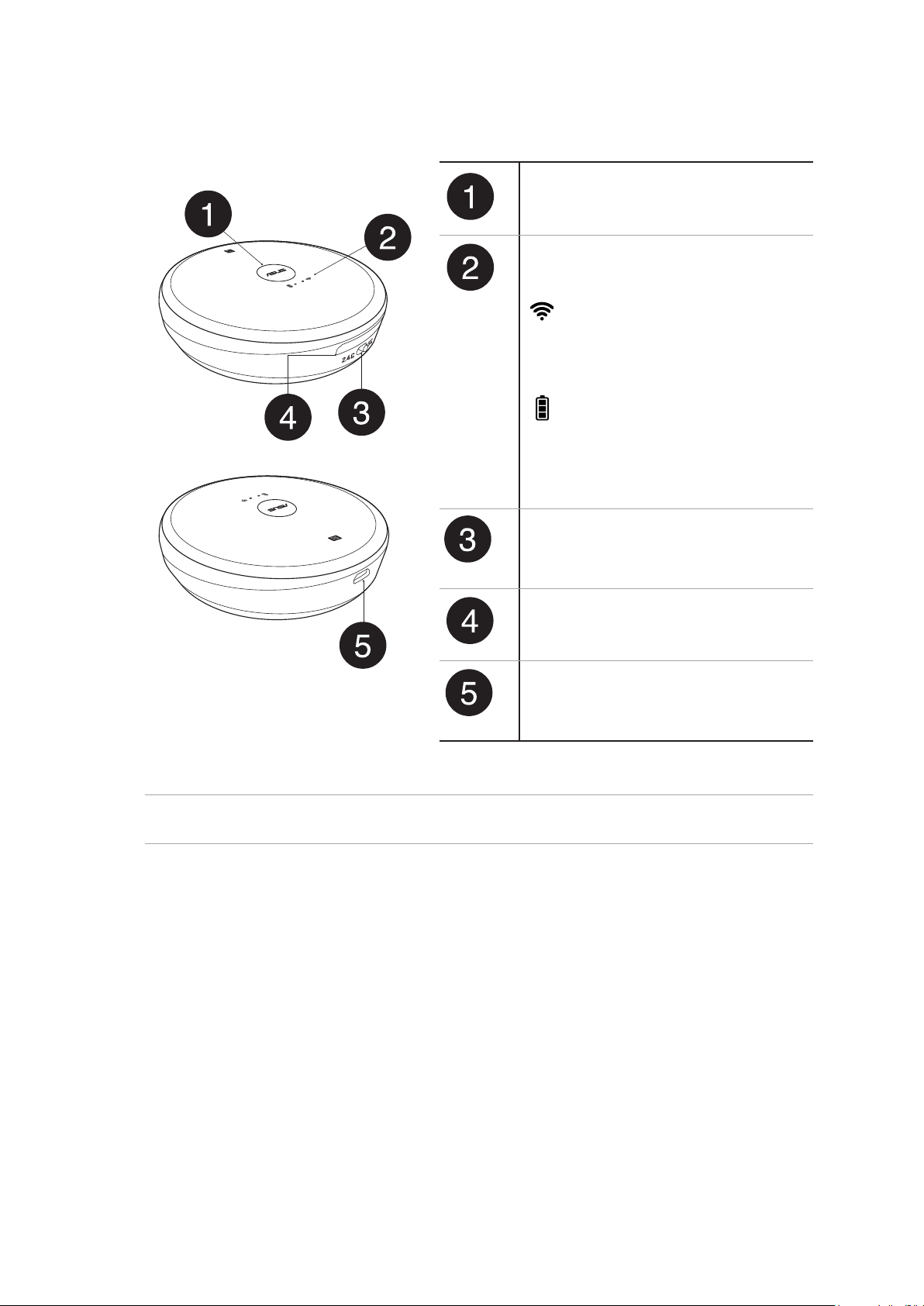
Tutustuminen Travelair AC -laitteeseen
Virtapainike
Paina tätä painiketta kytkeäksesi
Travelair AC -laitteen päälle/pois.
LED-merkkivalot
Näyttävät Travelair AC -laitteen tilan.
Vilkkuva sininen: Paina pitkään
virtapainiketta, noin kaksi (2)
sekuntia, muodostaaksesi Wi-Fiyhteyden
Tasainen sininen: Wi-Fi on valmis
Vilkkuva vihreä: Travelair AC
käynnistyy
Tasainen vihreä: Travelair AC on
valmis
2,4 GHz / 5 GHz -vaihtopainike. Liu’uta
tätä painiketta vasemmalle tai oikealle
vaihtaaksesi 2,4 GHz:in ja 5 GHz:in
kaistan välillä.
SD-korttipaikka
Liitä Secure Digital™ (SD) -kortti tähän
paikkaan.
USB-portti
Liitä toimitukseen kuuluva USB-kaapeli
tähän porttiin ladataksesi Travelair AC:n
tai liittääksesi sen tietokoneeseen.*
HUOMAUTUS: *Käyttääksesi Travelair AC -laitetta vakiokiintolevynä, kytke se pois päältä ennen
liittämistä tietokoneeseen.
5
ASUS Travelair AC
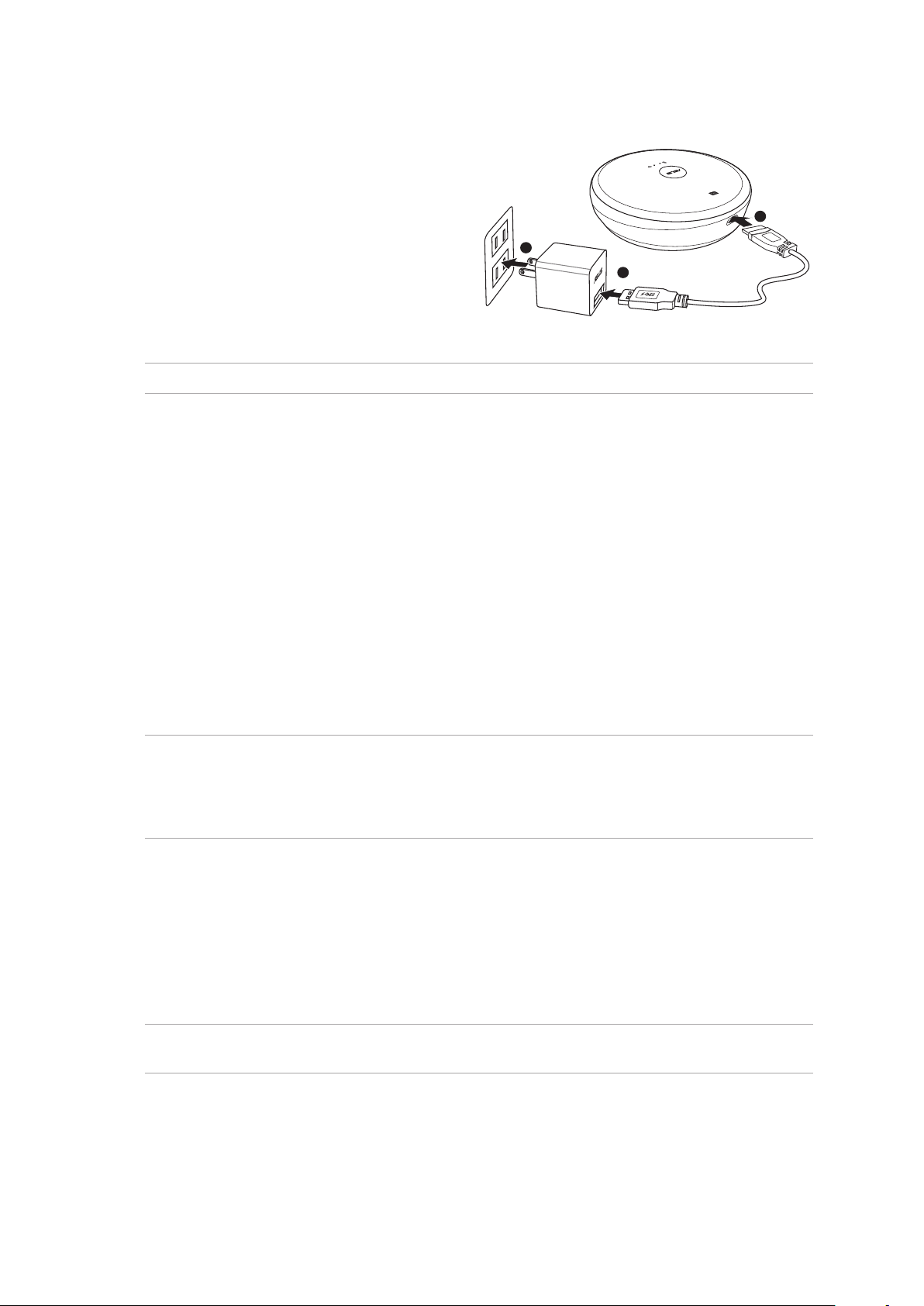
Travelair AC -laitteen lataaminen
Anna laitteen latautua täyteen vähintään
kahdeksan (8) tuntia, kun käytät sitä ensimmäistä
kertaa.
Travelair AC -laitteen lataaminen:
3
1. Liitä USB 2.0 -liitin verkkolaitteen USB-porttiin.
1
2. Avaa USB 2.0 -liittymäporttilokero ja liitä USB 2.0
-kaapelin toinen pää Travelair AC -laitteeseen.
3. Liitä verkkolaite seinäpistorasiaan.
HUOMAUTUS: ASUS-virta-adapteri on ostettava erikseen.
Muistikortin asentaminen/poistaminen
Travelair AC -laitteesi tukee Secure Digital™ (SD) -muistikorttia, jossa on enintään 256 Gt:n
kapasiteetti.
Muistikortin asentaminen/poistaminen:
2
• Asenna SD-kortti liittämällä se korttipaikkaan, niin että se on tukevasti paikallaan. Poista kortti
työntämällä ja sitten poistamalla SD-kortti korttipaikasta.
Mobiililaitteen liittäminen
Liitä mobiililaitteesi langattomasti katsoaksesi tai toistaaksesi mediatiedostoja, kuten valokuvia,
videoita tai musiikkia Travelair AC -laitteesta. Voit myös jakaa tallennettuja mediatiedostojasi
vieraskäyttäjillesi, Facebookiin tai sähköpostitilille.
HUOMAUTUKSIA:
• Varmista,ettämobiililaitteenWi-Fi-toimintoonkytkettypäälle.
• VoitmyösliittääNFC-ominaisuudellavarustetutlaitteesiTravelairAC-laitteeseen.Katsolisätietoja
osasta Liittäminen NFC One Touchilla.
Mobiililaitteen liittäminen:
1. Paina pitkään Travelair AC -laitteen virtapainiketta, kunnes vilkkuva sininen Wi-Fi-kuvake tulee
näkyviin.
2. Napauta mobiililaitteessasi SSID- tai verkkonimeä Travelair-XXXX muodostaaksesi yhteyden
Travelair AC -laitteeseen.
3. Syötä kehotettaessa oletussalasana 12345678.
NOTE: Voit määrittää ainutkertaisen SSID:n tai verkkonimen ja salasanan Travelair AC:lle. Katso
lisätietoja osasta Ainutkertaisen SSID:n ja salasanan määrittäminen Travelair AC:lle.
6
ASUS Travelair AC
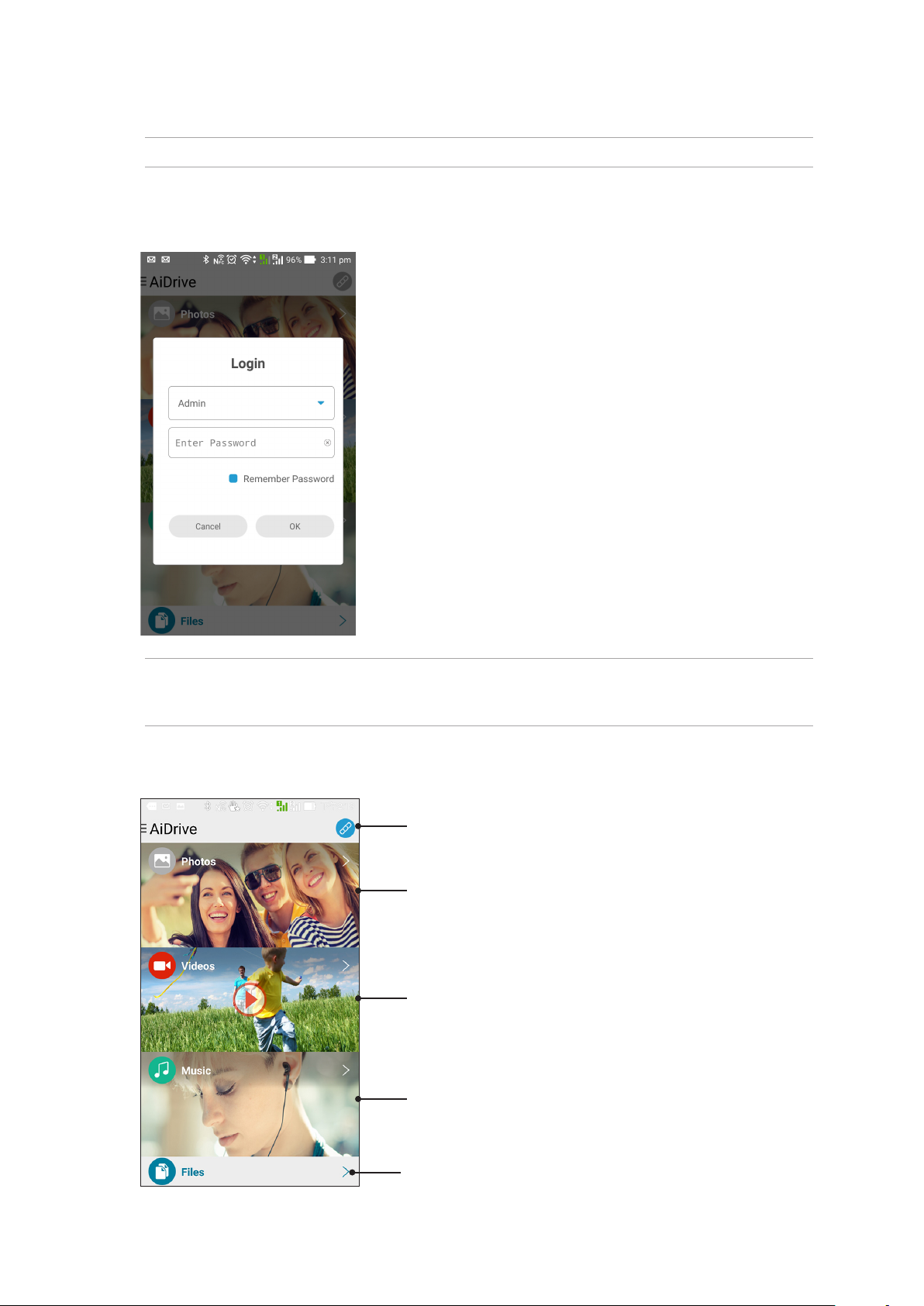
4. Varmista, että lataat ja asennat ASUS AiDrive -sovelluksen mobiililaitteeseesi.
HUOMAUTUS: Lataa ASUS AiDrive -sovellus Google Play -, App Store - tai Amazon Appstore -kaupasta.
5. Käynnistä ASUS AiDrive -sovellus. Oletussalasanaa ei ole, joten napsauta OK, kun kirjaudut
sisään ensimmäistä kertaa.
TÄRKEÄÄ! Aseta salasana, kun käytät Travelair AC -laitetta ensimmäistä kertaa, suojataksesi sen
valtuuttamattomalta käytöltä. Katso lisätietoja Järjestelmänvalvoja/Vieras-salasanan asettaminen
-osasta.
6. Nyt voit käyttää mediatiedostoja langattomasti Travelair AC -laitteesta.
Ilmaiseen yhteyden muodostamisen
onnistuneen Travelair AC:n kanssa
Napauta näyttääksesi tai valitse valokuvia
jaettavaksi
Napauta toistaaksesi videoita
Napauta toistaaksesi musiikkia
7
ASUS Travelair AC
Napauta näyttääksesi kaikki tiedostot ja
jaetut kansiot

Yhdistäminen NFC One Touchilla
Vain yhdellä NFC-ominaisuudella varustetun mobiilililaitteen kosketuksella tai napautuksella
Travelair AC -laitteen päällä, saat langattoman yhteyden tallennettuihin mediatiedostoihisi.
Yhdistäminen NFC One Touchilla:
1. Kytke mobiililaitteesi NFC-toiminto päälle.
2. Kytke Travelair AC päälle.
3. Kosketa tai napauta NFC-ominaisuudella varustetulla laitteella Travelair AC -laitteen keskelle.
4. AiDrive-sovellus käynnistyy automaattisesti. Voit nyt kirjautua sisään AiDrive-sovellukseen ja
käyttää langattomasti mediatiedostoja Travelair AC -laitteestasi.
NFC sensor (NFC-anturi)
Napauta NFC-ominaisuudella
varustettua laitetta tällä alueella
TÄRKEÄÄ! NFC-ominaisuudella varustettu mobiililaitteessa on oltava Android 4.0 tai uudempi versio.
8
ASUS Travelair AC

Ainutkertaisen SSID:n ja salasanan määrittäminen Travelair AC:lle
Voit muuttaa Travelair AC:n oletus-SSID:n ja salasanan.
Ainutkertaisen SSID:n ja salasanan määrittäminen Travelair AC:lle:
1. Pyyhkäise AiDrive-kotinäytössä vasemmalta tuodaksesi näkyviin sovellusvalikon.
2. Napauta AiDrive Settings (AiDrive-asetukset).
3. Napauta Wi-Fi Settings (Wi-Fi-asetukset) ja Name (Nimi) -kentässä, syötä ainutkertainen nimi,
jossa on vähintään kahdeksan (8) merkkiä.
4. Syötä Security (Suojaus) -kentässä salasanaksi 8–63 aakkosnumeerista merkkiä.
5. Kun olet valmis, napauta Save (Tallenna).
6. Laite on käynnistettävä uudelleen, jotta muutokset tulevat voimaan.
Napauta asettaaksesi vastaavat asetukset
HUOMAUTUS: Kun UPnP on otettu käyttöön, verkossasi olevat henkilöt ja laitteet voivat käyttää
Travelair AC:n kuvia, musiikkia tai videoita.
9
ASUS Travelair AC

Järjestelmänvalvoja-/Vieras-salasanan asettaminen
Aseta järjestelmänvalvoja- ja vierassalasanat suojataksesi Travelair AC:n ja sen sisällön
valtuuttamattomalta käytöltä.
HUOMAUTUS: Enintään viisi (5) käyttäjää, mukaan lukien järjestelmänvalvojakäyttäjä, voi käyttää
samanaikaisesti Travelair AC -laitetta.
Järjestelmänvalvojasalasanan asettaminen
Järjestelmänvalvojasalasanan asettaminen:
1. Pyyhkäise AiDrive-kotinäytössä vasemmalta tuodaksesi näkyviin sovellusvalikon.
2. Napauta AiDrive Settings (AiDrive-asetukset).
3. Napauta Sharing Settings (Jakamisasetukset) > Admin Password
(Järjestelmänvalvojasalasana).
4. Kun asetat järjestelmänvalvojasalasanan ensimmäistä kertaa, jätä Old Password (Vanha
salasana) -kenttä tyhjäksi.
5. Syötä 5–32 aakkosnumeerista merkkiä New Password (Uusi salasana) -kenttään.
6. Syötä järjestelmänvalvojasalasana uudelleen Conrm Password (Vahvista salasana) -kenttään
ja napauta sitten Save (Tallenna).
7. Kirjaudu ulos aktivoidaksesi järjestelmänvalvojan salasanan.
10
ASUS Travelair AC

Vierassalasanan asettaminen
Vierassalasanan asettaminen:
1. Pyyhkäise AiDrive-kotinäytössä vasemmalta tuodaksesi näkyviin sovellusvalikon.
2. Napauta AiDrive Settings (AiDrive-asetukset).
3. Napauta Sharing Settings (Jakamisasetukset), kytke sitten Allow Guest User (Salli
vieraskäyttäjä) tilaan ON (Päälle).
4. Napauta Guest Password (Vierassalasana).
5. Syötä Guest Password (vierassalasana). Jollet ole asettanut tätä salasanaa, jätä tämä kenttä
tyhjäksi.
6. Syötä 5–32 aakkosnumeerista merkkiä New Password (Uusi salasana) -kenttään.
7. Syötä järjestelmänvalvojasalasana uudelleen Conrm Password (Vahvista salasana) -kenttään
ja napauta sitten Save (Tallenna).
8. Kirjaudu ulos aktivoidaksesi järjestelmänvalvojan salasanan.
11
ASUS Travelair AC

Järjestelmänvalvoja-/vierassalasanan muuttaminen
Järjestelmänvalvojasalasanan muuttaminen
Järjestelmänvalvojasalasanan muuttaminen:
1. Pyyhkäise AiDrive-kotinäytössä vasemmalta tuodaksesi näkyviin sovellusvalikon.
2. Napauta AiDrive Settings (AiDrive-asetukset).
3. Napauta Sharing Settings (Jakamisasetukset) > Admin Password
(Järjestelmänvalvojasalasana).
4. Syötä Old Password (Vanha salasana) -kenttään aiemmin määritetty
järjestelmänvalvojasalasana.
5. Syötä 5–32 aakkosnumeerista merkkiä New Password (Uusi salasana) -kenttään.
6. Syötä järjestelmänvalvojasalasana uudelleen Conrm Password (Vahvista salasana) -kenttään
ja napauta sitten Save (Tallenna).
7. Kirjaudu ulos aktivoidaksesi järjestelmänvalvojan salasanan.
12
ASUS Travelair AC

Vierassalasanan muuttaminen
Vierassalasanan muuttaminen:
1. Pyyhkäise AiDrive-kotinäytössä vasemmalta tuodaksesi näkyviin sovellusvalikon.
2. Napauta AiDrive Settings (AiDrive-asetukset).
3. Napauta Sharing Settings (Jakamisasetukset).
4. Napauta Guest Password (Vierassalasana).
5. Syötä Guest Password (Vierassalasana) -kenttään aiemmin määritetty vierassalasana.
6. Syötä 5–32 aakkosnumeerista merkkiä New Password (Uusi salasana) -kenttään.
7. Syötä vierassalasana uudelleen Conrm Password (Vahvista salasana) -kenttään ja napauta
sitten Save (Tallenna).
8. Kirjaudu ulos aktivoidaksesi järjestelmänvalvojan salasanan.
13
ASUS Travelair AC

Internet-yhteyden muodostaminen
Muodosta yhteys internetiin jakaaksesi mediatiedostojasi Facebookiin tai sähköpostitilille.
Yhteyden muodostaminen internetiin:
1. Pyyhkäise AiDrive-kotinäytössä vasemmalta tuodaksesi näkyviin sovellusvalikon.
2. Napauta Connect to the Internet (Yhdistä internetiin).
3. Liu'uta Wi-Fi Connection (Wi-Fi-yhteys) kohtaan ON (Päällä).
4. Napauta listalla Wi-Fi-verkkoa, johon haluat muodostaa yhteyden.
5. Kun saat kehotuksen, syötä Wi-Fi-verkon suojaussalasana. AiDrive katkaisee yhteyden ja yhdistää
sitten uudelleen matkapuhelimeesi.
6. Voit nyt aloittaa mediatiedostojesi jakamisen Facebookiin tai sähköpostitilille.
14
ASUS Travelair AC

Tiedostojen kopiointi mobiililaitteesta Travelair AC:ään
Voit kopioida langattomasti tiedostojasi mobiililaitteesta Travelair AC:ään.
Tiedostojen kopiointi mobiililaitteesta Travelair AC:ään:n
1. Napauta AiDrive-kotinäytöllä Files (Tiedostot).
Napauta nähdäksesi kaikki tiedostot ja muokataksesi niitä
2. Napauta Local (Paikallinen) ja napauta sitten kansiota, joka sisältää tiedostot, jotka haluat
kopioida mobiililaitteesta.
15
ASUS Travelair AC

3. Valitse tiedostot ja napauta sitten > Copy (Kopioi).
4. Napata AiDrive, siirry kansioon, johon haluat kopioida tiedostot ja napauta sitten Paste (Liitä).
Odota, kunnes prosessi on valmis.
16
ASUS Travelair AC

Tiedostojen jakaminen vieraskäyttäjien kanssa
Voit jakaa mediatiedostojasi Travelair AC - tai mobiililaitteestasi valtuutetuille vieraskäyttäjillesi.
HUOMAUTUS: Katso lisätietoja käyttöoikeuksien myöntämisestä vieraskäyttäjille osasta
Järjestelmänvalvoja-/Vierassalasanan asettaminen.
TÄRKEÄÄ!
• Jotta vieraskäyttäjäsi voisivat käyttää jaettuja mediatiedostojasi, varmista seuraava:
• AiDrive-sovellusonasennettuvieraskäyttäjienmobiililaitteisiin.
• VieraskäyttäjienmobiililaitteetonyhdistettyTravelairAC-laitteeseen.Katsolisätietojaosasta
Connecting your mobile device (Mobiililaitteiden liittäminen).
• SynkronoiAppleID:lläenintään(5)iOS-laitetta,jotkasisältävätostettujajatekijänoikeuksilla
suojattua sisältöä. Valtuuttamattomien kappaleiden lisääminen iOS-mobiililaitteisiin on kielletty.
Tiedostojen jakaminen vieraskäyttäjien kanssa:
1. Napauta AiDrive-kotinäytöllä Files (Tiedostot).
17
ASUS Travelair AC
Napauta näyttääksesi kaikki tiedostot ja
jaetut kansiot

2. Valitaksesi tiedostoja Travelair AC:n sisäisestä hakemistosta, napauta AiDrive > HDD. Valitaksesi
tiedostoja SD- tai microSD-kortilta, napauta Local (Paikallinen) ja napauta sitten SD Card (SD-
kortti) tai microSD.
3. Valitse jaettavat valokuvat ja napauta sitten > Copy (Kopioi).
18
ASUS Travelair AC

4. Napauta AiDrive > HDD > Share (Jaa), valitse jaettu kansio ja tap (napauta) > Paste
(Liitä). Odota, kunnes tiedostonsiirto on valmis.
Jaettujen tiedostojen käyttö
Valtuutetut käyttäjät voivat käyttää Travelair AC:n jaettuja tiedostoja mobiililaitteissaan.
Jaettujen tiedostojen käyttö:
1. Käynnistä ASUS AiDrive -sovellus ja kirjaudu sisään.
2. Pyyhkäise AiDrive-aloitusnäytössä vasemmalle tuodaksesi sovellusvalikon näkyviin.
3. Napauta Share Files (Jaa tiedostoja) näyttääksesi ja käyttääksesi jaettuja tiedostoja.
19
ASUS Travelair AC

Tiedostojen jakaminen Facebookilla tai sähköpostitse
Voit jakaa mediatiedostojasi Travelair AC - tai mobiililaitteestasi Facebook- tai sähköpostitilille.
HUOMAUTUS: Varmista, että laitteellasi on internet-yhteys. Katso lisätietoja osasta Yhteyden
muodostaminen internetiin.
Tiedostojen jakaminen Travelair AC:stä Facebookiin tai sähköpostiin
Tiedostojen jakaminen Travelair AC:stä Facebookiin tai sähköpostiin:
1. Napauta AiDrive-kotinäytöllä Files (Tiedostot).
2. Valitaksesi tiedostoja Travelair AC:stä, napauta AiDrive > HDD > Share (Jaa).
3. Napauta mitä tahansa näistä kansioista valitaksesi jaettavia tiedostoja: Documents (Asiakirjat),
Music (Musiikki), Pictures (Kuvat) ja Videos (Videot).
4. Napauta tiedostoluettelossa valitaksesi tiedoston.
5. Napauta jakaaksesi tiedostosi Facebook-, Photos (Valokuvat) - tai Email (Sähköposti)
-sovelluksella.
HUOMAUTUS: Kun valitset Photos (Valokuvat) tiedoston jakamisvalintana, tiedosto tallennetaan
mobiililaitteen Galleriaan.
Pyyhkäise vasemmalle tai oikealle
siirtyäksesi edelliseen tai seuraavaan
valokuvaan.
Napauta jakaaksesi tiedoston
20
ASUS Travelair AC

Tiedostojen jakaminen mobiililaitteesta Facebookiin tai sähköpostiin
HUOMAUTUS: Varmista, että Facebook- tai sähköpostisovellus on asennettu mobiililaitteeseesi.
1. Napauta AiDrive-kotinäytöllä Files (Tiedostot).
2. Valitaksesi tiedostoja mobiililaitteesta, napauta AiDrive > Local (Paikallinen).
3. Napauta SD Card (SD-kortti) valitaksesi tiedoston mobiililaitteesi sisäisestä tallennustilasta.
Napauta MicroSD card (MicroSD-kortti) valitaksesi tiedoston ulkoisesta tallennuskortista.
4. Selaa ja paikallista jaettava tiedosto.
5. Napauta jakaaksesi tiedostosi Facebook-, Photos (Valokuvat) - tai Email (Sähköposti)
-sovelluksella.
HUOMAUTUS: Kun valitset Photos (Valokuvat) tiedoston jakamisvalintana, tiedosto tallennetaan
mobiililaitteen Galleriaan.
Pyyhkäise vasemmalle tai oikealle
siirtyäksesi edelliseen tai seuraavaan
valokuvaan.
Napauta jakaaksesi tiedoston
21
ASUS Travelair AC
